Cách xem lịch âm trên iPhone mà không cần cài ứng dụng
Hướng dẫn xem lịch âm trên iPhone cực kỳ dễ dàng mà không cần phải cài bất kỳ ứng dụng bên thứ 3 nào.
Thông thường các dòng iPhone đều không được tích hợp lịch âm, nếu muốn xem bạn phải cài ứng dụng bên thứ 3. Tuy nhiên, với hướng dẫn sau đây bạn sẽ không cần cài đặt thêm ứng dụng mà vẫn xem được lịch âm ngay trên lịch có sẵn của máy.

Các ứng dụng xem lịch âm trên iPhone hiện nay chứ rất nhiều quảng cáo và nguy hiểm hơn là các phần mềm đọc hại có bên trong mà người dùng không biết. Để xem được lịch âm thì không còn cách nào khác là bạn phải cài những ứng dụng này và chấp nhận rủi ro.
Tuy nhiên nếu nhu cầu của bạn chỉ để xem lịch âm thì với hướng dẫn cài lịch âm trên iPhone sau đây chắc chắn sẽ hữu ích đây.
Bước 1: Bạn vào mục Settings (Cài đặt) > Calendar (Lịch). Sau đó vào chọn Accounts (Tài khoản).
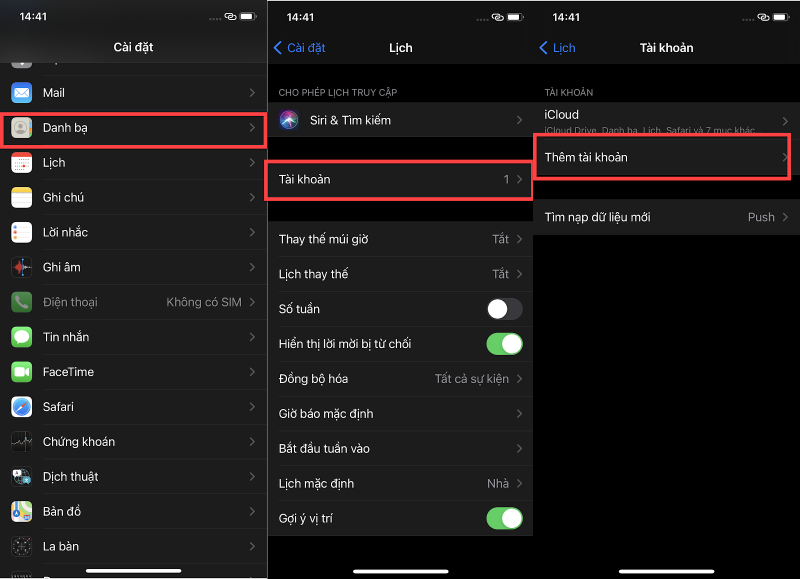
Bước 2: Trong mục Accounts (Tài khoản) > nhấn chọn Add Account (Thêm tài khoản). Sau đó trong danh sách các loại tài khoản hiện ra, nhấn chọn Other (Khác) để bắt đầu thêm lịch âm trêm iPhone,
Bước 3: Tiếp theo hãy chọn mục Add Subcribed Calendar (Thêm lịch đã đăng ký). Sau đó hãy chép đường link sau đây để thêm vào lịch âm trên iPhone: "https://bit.ly/lich-am-2018-2025". Sau đó Nhấn Next (Tiếp). Cuối cùng, bạn nhấn Save (Lưu) để lưu lại lịch âm vừa thêm là được.
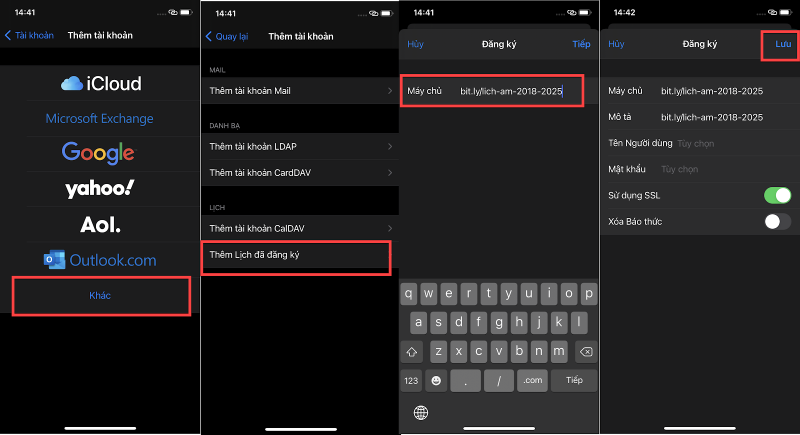
Bước 4: Cuối cùng, bạn chỉ cần mở ứng dụng Calendar (Lịch) có sẵn trên iPhone. Bạn có thể chọn hiển thị từng ngày, tuần , hay tháng đều có thể xem được lịch âm tương ứng.
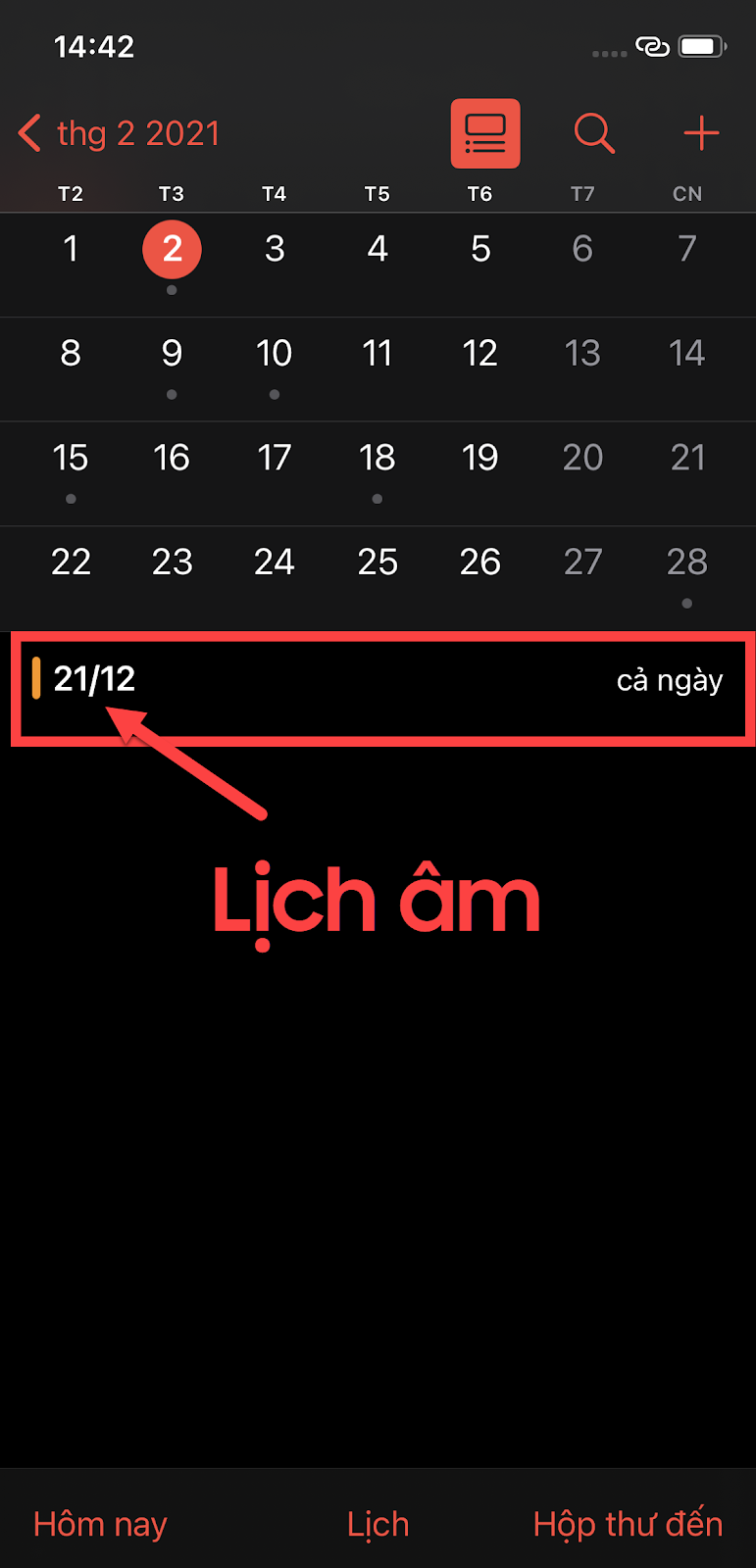
Nếu bạn muốn xóa xóa tài khoản lịch âm này, chỉ cần truy cập Settings (Cài đặt) > Calendar (Lịch) > chọn Accounts (Tài khoản). Tại đây, nhấn chọn vào mục Subcribed Calendars (Lịch đã đăng ký) > nhấn vào mục lịch âm > chọn Delete Accounts (Xóa tài khoản).
Như vậy chỉ với vài thao tác đơn giản bạn đã có thể xem được lịch âm trên iPhone mà không cần cài bất kỳ ứng dụng nào rồi. Chúc bạn thành công và theo dõi Trang tin công nghệ Hnews để nhận thêm nhiều thủ thuật mới nhé.
HnamMobile
Danh mục
Sản phẩm mới
XEM TẤT CẢ
So sánh iPhone 14 Pro và 14 Plus: Lựa chọn nào phù hợp với bạn?

Chiêm ngưỡng trọn bộ 09 màu iPhone 14 ấn tượng

Samsung chính thức ra mắt thế hệ đồng hồ thông minh mới - Galaxy Watch 5 series

Bản beta mới nhất của Xcode 14 chứng thực màn hình luôn hiển thị trên iPhone 14 Pro
Thủ thuật - Ứng dụng
XEM TẤT CẢ
Cách Hẹn Giờ Gửi Tin Nhắn Trên iPhone Cực Dễ Với iOS 18 – Tính Năng Mới Cực Hữu Ích

Hướng Dẫn Bật Và Kiểm Tra 5G Standalone Trên iPhone Chuẩn Nhất

12 Cách Kiểm Tra iPhone Cũ Trước Khi Mua: Hướng Dẫn Từ A-Z Để Không Tiền Mất Tật Mang

Khám Phá iOS 18.1 Beta Và Apple Intelligence: Hướng Dẫn Cài Đặt Chi Tiết
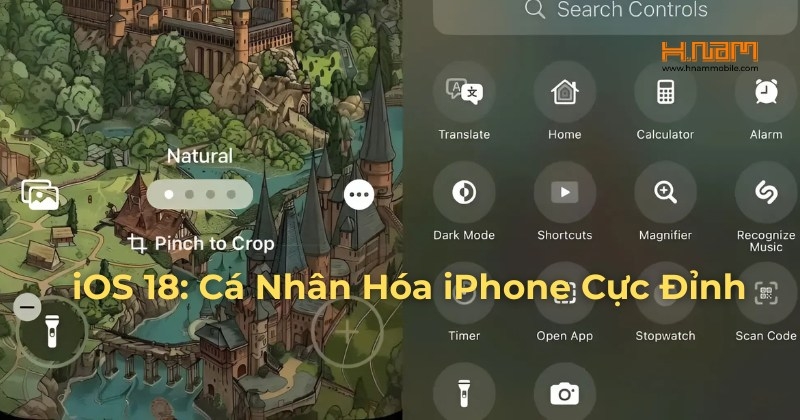
iOS 18: Bước Tiến Cá Nhân Hóa Vượt Bậc Trên iPhone




